您想使用 GTmetrix 来测试您的 WordPress 网站的速度吗?
许多 WordPress 网站由于网络托管速度慢、图像文件大和插件编码不良等因素而速度缓慢。这可能会导致糟糕的用户体验。
在本文中,我们将向您展示如何使用 GTmetrix 插件来测试和提高 WordPress 网站的性能。
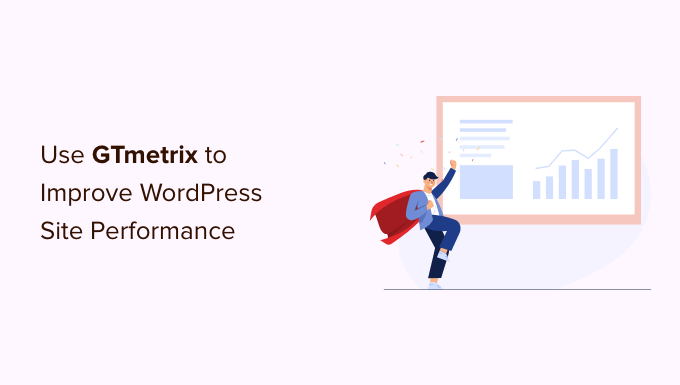
GTmetrix是什么?
GTmetrix是一个网站速度检查工具,可让您查看网站加载速度。网站加载速度比以往任何时候都更加重要,因为用户的注意力持续时间很短。
根据一项涉及亚马逊、谷歌和其他大型网站的 StrangeLoop 案例研究,页面加载时间一秒的延迟可能会导致转化率下降 7%、页面浏览量减少 11%、客户满意度下降 16% 。

GTmetrix 让您了解 WordPress 网站速度变慢的原因,并提供有关如何提高 WordPress 性能和速度的建议。
话虽如此,让我们看看如何使用 GTmetrix 插件来提高 WordPress 网站的速度。
在 WordPress 中设置 GTmetrix 插件
首先,您需要安装并激活GTmetrix for WordPress插件。如果您不确定如何执行此操作,请务必查看我们有关如何安装 WordPress 插件的完整指南。
激活后,该插件将在您的 WordPress 管理侧边栏中添加一个标有“GTmetrix”的新菜单项。您需要单击它才能访问插件的设置页面。
在此页面上,您将被要求提供您的 GTmetrix 帐户电子邮件和 API 密钥。
您可以创建一个免费帐户来获取 API 密钥。这个免费帐户每天的请求数量有限。但是,如果您在一个网站上使用它,那么您可能永远不会用完积分。
只需点击“立即注册 GTmetrix 帐户”链接即可访问GTmetrix 网站并注册帐户。
创建帐户后,您需要点击页面顶部的“帐户”链接。
接下来,只需单击“生成 API 密钥”按钮。GTmetrix 将为您生成一个 API 密钥,您必须复制该密钥。
现在,您可以切换回 WordPress 仪表板中的“GTmetrix”设置页面。继续输入您的帐户电子邮件地址和您之前复制的 API 密钥。
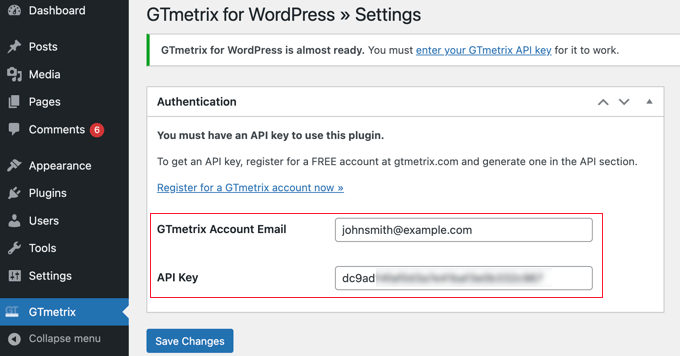
不要忘记单击“保存更改”按钮来存储您的设置。
在 WordPress 中运行 GTmetrix 性能测试
现在您已经设置了插件,您可以运行 WordPress 性能测试。
只需转至GTmetrix » 测试页面。您可以通过单击“立即测试您的首页”按钮从这里快速测试您网站的主页。

您还可以对WordPress 网站上的任何页面运行性能测试。只需在“测试性能”框中输入页面 URL 即可。
对于这些自定义测试,您还可以提供标签并选择地理位置。理想情况下,您希望重点关注距离目标受众最近的位置。
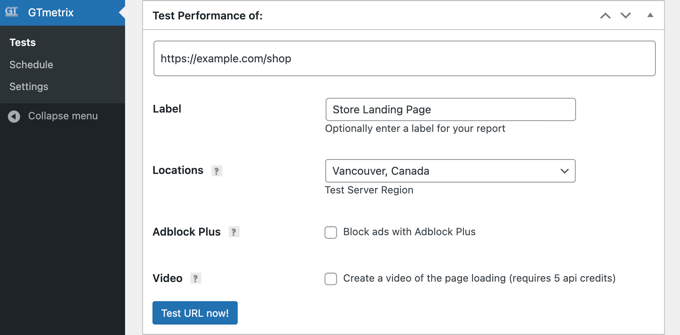
了解 GTmetrix 性能测试结果
GTmetrix 提供您正在测试的网页的完整性能细分。它使用 Google Page Speed 和 YSlow 性能测试来对页面加载时间进行评分,并将总体分数显示为结果摘要。
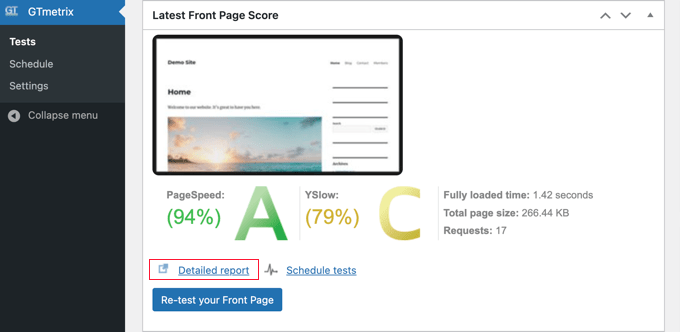
任何低于 A 的值都意味着还有改进的空间。然而,这并不一定意味着您的网站真的很慢。
要了解分数,您需要单击“详细报告”链接。它会在 GTmetrix 站点上打开您的 URL。
此报告为您提供了 PageSpeed 分数、YSlow 分数的详细分类,以及有关可以更改哪些内容以缩短页面加载时间的建议列表。
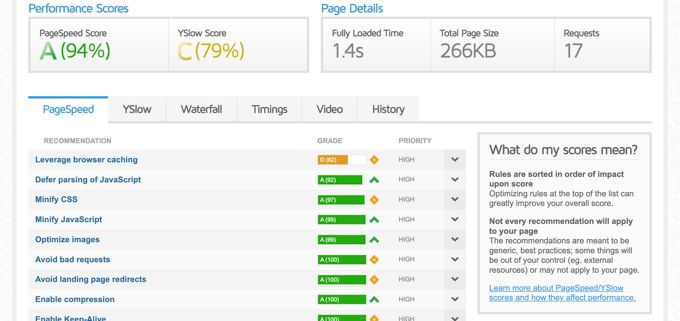
它分为不同的选项卡。首先,您将看到您的 PageSpeed 分数,其中列出了不同排名项目及其各自的分数。
绿色物品很好,不需要你的关注。红色项目正在减慢您的网站速度,需要进一步调查。
最好的部分是,当您单击该项目时,它会准确地告诉您需要修复的内容。
每个选项卡都有一个小“这是什么意思?” 按钮。如果您单击它,它将为您提供可以改进的详细信息。
您可以在GTmetrix » 测试页面的“报告”部分下找到所有过去的报告。
这使您可以在提高网站速度和性能的同时管理和运行测试。
无需插件即可使用 GTmetrix
如果您想在不安装插件的情况下使用 GTmetrix,那么您只需转到他们的主页,然后输入您的 URL。

测试站点后,您将获得详细的报告,就像使用插件一样。
这种方法的缺点是,随着网站速度的提高,您无法保存不同的报告并进行比较。
提高网站性能的额外提示
GTmetrix 速度检查将向您显示大量信息。但是,您可能需要使用不同的网站速度检查工具(例如IsItWP 网站速度测试工具或Pingdom )来比较结果。
如果您的网站仍然显示较低的性能分数,那么您可以查看详细信息并逐项改进。然而,这对于初学者来说可能过于技术性。
以下是一些快速提示,可帮助您立即改善网站速度问题,而无需任何特殊技能。
1.使用最好的WordPress主机
如果您使用的是低质量的WordPress 托管提供商,那么您无法采取太多措施来提高网站的性能。
以下是我们对您可以尝试的 3 家快速网络托管公司的建议:
- Bluehost – 价格实惠+内置缓存。
- SiteGround – 高级 WordPress 托管 + 内置缓存 + 使用 Google Cloud。我们将SiteGround用于 WPBeginner。
- WP Engine – 顶级托管 WordPress 托管提供商,具有性能优化功能。
2. 设置 WordPress 缓存插件
所有顶级 WordPress 托管公司现在都提供内置缓存解决方案,您可以打开它们来提高网站速度。但您也可以使用WordPress 缓存插件来提高网站性能。
缓存允许您的网站从临时文件加载页面,而不是运行新请求。我们建议使用WP Rocket,这是市场上最好的 WordPress 缓存插件。
3.优化图像以加快页面加载速度
加载图像比加载文本需要更多时间,如果页面包含大量图像,它们会减慢您的网站速度。另一方面,图像对于用户参与很重要,你无法避免它们。
解决方案是优化 WordPress 图像以加快页面加载速度。您仍将使用相同的图像,但文件大小较小。
您还可以采取更多措施来提高网站加载速度。我们为初学者编写了完整的WordPress 速度和性能指南,其中包含提高网站速度的分步说明。
我们希望本文能帮助您了解如何使用 GTmetrix 插件来提高 WordPress 网站的性能。您可能还想查看我们关于如何为您的网站获得更多流量的指南,或者我们的专家精选的最佳电子邮件营销服务,以便在访问者离开您的网站后与他们建立联系。




